что это и как перейти?
.В 2019 в Инстаграм появился новый тип аккаунта — Аккаунт Автора или Creator Account, созданный специально для блогеров. На него можно бесплатно перейти прямо в приложении на телефоне. С помощью Аккаунта Автора вы сможете увидеть, сколько подписчиков у вас прибавилось за день, а вся остальная статистика из бизнес-аккаунта останется и после перехода на Аккаунт Автора. Ещё с помощью такого аккаунта можно будет официально сотрудничать с брендами и магазинами.
В статье мы расскажем, как сделать и удалить аккаунт автора, посмотреть статистику, и где найти “брендирование”, чтобы публиковать официальную рекламу.
Содержание:
- Как перейти на Аккаунт Автора в Инстаграм?
- Как отключить Аккаунт Автора или бизнес-аккаунт?
- Что даёт Аккаунт автора?
Как перейти на аккаунт автора в Инстаграм?
Откройте свою страницу. Справа сверху нажмите три полоски и зайдите в настройки.
Выберите раздел «Аккаунт» и дальше «Перейти на аккаунт автора».
Выбираете «Автор»
А вы знали, что по правилам слово «блогер» пишется с одной буквой «г»? Но переводчики в Инстаграм сделали ошибку, и при выборе категории выдаёт «блоГгер».
Здесь можно сделать шапку Аккаунта Автора в Инстаграм минималистичной, убрав описание. Или оставить как обычно.
Готово, вы перешли на Аккаунт Автора в Инстаграм.
Как удалить аккаунт автора в Инстаграм?
Аккаунт Автора всегда можно перевести в личный или бизнес-аккаунт.
На своей странице нажимаете сверху три полоски, заходите в «Настройки».
Выбираете «Аккаунт», потом «Перейти на личный аккаунт».
Что даёт «Аккаунт Автора»?
.СтатистикаВы можете:
- без дополнительных приложений узнать, сколько человек на вас подписалось и сколько отписалось — за последнюю неделю в целом и отдельно за каждый день;
- посмотреть всю остальную статистику, которая есть в бизнес-аккаунте.
Сообщения в Директ: в Аккаунте Автора появятся две вкладки: «Входящие» и «Общие», где вы можете перемещать сообщения из одной в другую — так во входящих можно оставить только важную переписку, а всё остальное отправить в “Общие”; все новые сообщения будут по-прежнему в “Запросы на переписку”.
Контактная информация: можете показывать или скрывать информацию о себе и категорию, к которой вы относите свой аккаунт (блогер, спортсмен и т.п.).
Брендирование: официальное сотрудничество блогеров с брендами и рекламодателями.
Чтобы найти настройки брендирования, нужно в настройках зайти во вкладку «Автор»
Бесплатный доступ к Instagram Creator Studio:
это всё та же статистика Инстаграм Аккаунта, но посмотреть её можно будет с компьютера (на Фейсбук).Аккаунт Автора появился в Инстаграм, чтобы разделить бизнес и блогеров. Если у вас магазин или бизнес, то рекомендуем сделать бизнес-аккаунт, а для блогеров — Аккаунт автора. Инстаграм постоянно обновляется и добавляет новые функции и статистику. Сейчас отличий не так много, можете попробовать оба типа профиля в Инстаграм. Всегда можно сделать обратно личную страницу или бизнес-аккаунт. Чтобы перейти на Аккаунт Автора в Инстаграм, раньше нужно не меньше 10 000 подписчиков, но сейчас можно и меньше.
Похожие записи
Как поменять язык в Инстаграм на Русский
Инстаграм стал на английском языке и не получается поменять его на русский? Чтобы это сделать, нужно зайти в настройки, найти язык и выбрать русский. Как поменять язык в Инстаграм на Русский Заходим в свой аккаунт в Настройки (Settings) Находим раздел Аккаунт-Язык (Account-Language) Если вы видите в списке Русский в начале, то не выбирайте его, а…
Читать далее Как поменять язык в Инстаграм на РусскийПродолжить
Как раскрутить фитнес-блог в Инстаграм
Любой блог в Инстаграм строится на харизме его владельца. У кого-то это красота и фотогеничность, у кого-то отличное чувство юмора, а кто-то — суперспец в своём деле. Фитнес-блоггеру нужно как минимум показывать идеальное тело. А если можете давать грамотные советы и есть чувство юмора — то это идеальное сочетание для раскрутки в Инстаграм.
Читать далее Как раскрутить фитнес-блог в ИнстаграмПродолжить
Подборка бесплатных фото: рабочий стол, ноутбук, офис
Умные мысли в Инстаграм требуют красивой обложки. Если у вас аккаунт консультанта, или вы работаете в сфере b2b, то фото компьютер/рабочий стол/офис очень пригодятся. Только не берите стереотипные фото со стоков — люди-манекены в костюмах, улыбающиеся и жмущие друг другу руки. От них «пахнет» пластмассой и неискренностью.
Если у вас аккаунт консультанта, или вы работаете в сфере b2b, то фото компьютер/рабочий стол/офис очень пригодятся. Только не берите стереотипные фото со стоков — люди-манекены в костюмах, улыбающиеся и жмущие друг другу руки. От них «пахнет» пластмассой и неискренностью.
Читать далее Подборка бесплатных фото: рабочий стол, ноутбук, офисПродолжить
Узнайте, удалил ли кто-то профиль Instagram или деактивировал его
Содержание:
В моем списке закладок профиля Instagram я внезапно вижу профиль, показывающий некоторую ошибку при открытии. Я подумал, что это может быть проблема с изменением имени пользователя, но вскоре я понял, что популярный профиль не будет выполнять такие действия, которые мешают его пользователю проверять его.
Я имел в виду две подсказки.
Либо человек заблокировал меня, либо деактивировал свой профиль. Мне было очень просто узнать, действительно ли этот человек заблокировал меня, и я приложил все усилия, не теряя времени.
Я нашел это. ДА. Я хотел бы поделиться с вами инструкциями, которые вы можете применить, чтобы узнать, деактивировал ли человек профиль Instagram или заблокировал вас в Instagram.
По сути, выяснить, существует ли человек в Instagram по имени пользователя профиля, не так уж и правильно, поскольку, возможно, человек изменил свое имя пользователя в Instagram, и в обоих случаях вы не найдете его профиль в Instagram, но это не означает, что человек заблокировал вас или деактивировал профиль .
Вам просто нужно добавить метод фильтрации , приняв участие в следующем списке, чтобы узнать точный ответ на этот вопрос. Если ваш следующий список очень велик, я предоставил альтернативное решение, которое упростит вам работу по просмотру профиля, если он все еще существует в Instagram.
Вы можете видеть профиль как Instagrammer (так как он может быть заблокирован или деактивирован), вы можете отслеживать любой профиль, используя метод отслеживания Instagram .
Теперь в этом руководстве вы сможете узнать, заблокировал ли человек вас в Instagram или деактивировал свою учетную запись, когда вы видите неработающую ссылку с ошибкой «Извините, эта страница недоступна» в Instagram.
⦿ Как узнать, заблокировал ли вас кто-то вас в Instagram или ограничен?
Если вы хотите знать, что вы заблокированы в Instagram, вам нужно проверить несколько настроек, которые меняются, когда кто-то блокирует вас в Instagram.
Идентифицировать кого-то, если он заблокировал вас, легко, но он играет с вами злую шутку, ограничивая вас в Instagram, чтобы вы не могли найти его профиль, или получить вводящую в заблуждение концепцию. Чтобы избежать подобных ситуаций, я предоставлю исчерпывающее руководство, в котором будет обсуждаться тема с помощью специальных фильтров, чтобы вы могли убедиться, действительно ли человек заблокировал вас или изменил свое имя пользователя.
 Давайте проверим индикаторы, которые подтверждают, заблокированы ли вы.
Давайте проверим индикаторы, которые подтверждают, заблокированы ли вы.? Найдите его профиль:
Вы должны проверить такие настройки, как: посмотрите профиль человека, который, как вы подозреваете, заблокировал ваш профиль через окно инкогнито в вашем браузере. Если вы можете найти его без учетной записи, убедитесь, что этот человек заблокировал вас в Instagram.
Неспособность узнать его не означает, что этот человек недоступен в Instagram, и если вы знаете других людей в списке его последователей, чей профиль является общедоступным, вы можете узнать его из этой учетной записи, выйдя из своего профиля. Как только вы определите человека в списке, вы выиграете игру.
? Взгляните на следующий список: [ЕСЛИ ОН ЗАПРЕЩАЕТ ВАС]
Он просто заблокировал вас, сменил логин, а затем разблокировал … что будет? Вы больше не будете видеть этого человека, если не знаете новое имя пользователя, если он сыграл злую шутку.
Если человек заблокировал вас или изменил имя пользователя, в обоих случаях вы не сможете просматривать сообщения, которые он загружает в Instagram. Теперь, когда вы хотите отметить кого-то в посте в Instagram, вы заметите, что предложения имени человека не будут отображаться в списке тегов. Если вы видите хэштеги профиля, который использовался ранее, при нажатии на него, вы получите сообщение об ошибке, например
Здесь вы можете прочитать подробное руководство о том, что означает «Пользователь не найден» в Instagram.
Если у вас есть ссылка на его пост, это единственный способ узнать его. Теперь, если ссылка говорит, что страница недоступна, убедитесь, что человек удалил ее или удалил свой профиль. Я вижу, как люди делают это всякий раз, когда они пытаются объединить две учетные записи Instagram, репостив то, что у них было в предыдущем профиле.
? Проверить общие материалы:
Еще одна самая быстрая проверка, которую вы можете предпринять, шпионя за другими их социальными сетями, такими как Twitter или профиль Facebook. Если человек поделился чем-то там, скопируйте ссылку, даже если это личный аккаунт, и он сможет найти его профиль. Скорее всего, если человек перешел на новый Instagram, он добавит эту учетную запись на другие платформы социальных сетей и узнает об этом.
Если человек поделился чем-то там, скопируйте ссылку, даже если это личный аккаунт, и он сможет найти его профиль. Скорее всего, если человек перешел на новый Instagram, он добавит эту учетную запись на другие платформы социальных сетей и узнает об этом.
Как узнать, удалил ли кто-то свой Instagram или заблокировал вас?
Если вы хотите узнать, что кто-то деактивировал свой профиль или заблокировал ваш Instagram, вам нужно проверить несколько методов, которые действительно помогут выяснить, заблокированы ли вы или человек только что деактивировал свой профиль в Instagram. Теперь в обоих случаях вы не сможете найти человека из своей учетной записи Instagram, но если вы просто вышли из своего профиля, а затем проверили URL-адрес профиля этого человека, вы бы заметили профиль этого человека, если он заблокировал вас, а не деактивировал его профиль. .
Если вы воспользуетесь этой простой техникой, вы узнаете об этом на базовом уровне расследования. Но если человек играет какую-то уловку, которая кажется, что она деактивирована с вашего взгляда, но на самом деле человек заблокировал вас, и чтобы посмотреть на профиль, вам нужно предпринять некоторые шаги и применить несколько методов с некоторыми фильтрами, чтобы выяснить, действительно ли человек заблокировал вас или пытается действовать как деактивировал свой профиль.![]()
➊ Проверить профиль этого человека
Прежде всего, вы должны проверить некоторый базовый уровень расследования, проверив профиль человека, который заблокировал вас, или, если вы просто не уверены, удалил ли он свою учетную запись Instagram, перейдите в свою учетную запись Instagram, скопируйте URL-адрес профиля этого человека и откройте его профиль в Интернете или со своего мобильного устройства. Если человек удалил или деактивировал свой профиль, вы увидите сообщение «Извините, эта страница недоступна», с другой стороны, если вы заблокированы, вы не увидите ничего в этом профиле с указанием «сообщений еще нет». штамп с ошибкой «Пользователь не найден» на этой вкладке профиля.
➋ Проверить с помощью фильтра измененного имени пользователя
Если человек только что изменил свое имя пользователя в профиле Instagram, вы не сможете узнать его по предыдущему URL-адресу. Теперь, если вы просто проверяете его профиль на основе URL-адреса и задаетесь вопросом, не заблокированы ли вы, а затем посмотрите профиль из своего списка подписок в своем профиле Instagram. Если вы можете найти его там в списке, вы получили эту ошибку, потому что он изменил имя пользователя своей учетной записи.
Теперь, если вы просто проверяете его профиль на основе URL-адреса и задаетесь вопросом, не заблокированы ли вы, а затем посмотрите профиль из своего списка подписок в своем профиле Instagram. Если вы можете найти его там в списке, вы получили эту ошибку, потому что он изменил имя пользователя своей учетной записи.
В моем случае я только что обнаружил, что этот человек был в моем следующем списке, и я понял, что на самом деле не блокировал и не деактивировал, а просто изменил имя пользователя, и эта ситуация помогла мне понять, что скрывается за сценой этого профиля в Instagram. Теперь, если вы не видите его в следующем списке и не можете найти его профиль при выходе из системы, это означает, что человек деактивировал свою учетную запись Instagram.
➌ Посмотреть профиль без аккаунта
Вы должны проверить профиль со своего рабочего стола или мобильного браузера без учетной записи, чтобы увидеть, существует ли этот профиль или нет. Теперь, чтобы найти этот профиль Instagram, просто убедитесь, что вы вышли из системы, а затем скопируйте URL-адрес профиля и откройте его в браузере.
☛ Прочтите это руководство, чтобы скопировать ссылку на профиль Instagram из приложения.
Когда вы вводите и нажимаете URL-адрес, чтобы открыть его, и он показывает профиль, как правило, это означает, что он не деактивировал и не изменил свое имя пользователя, а человек заблокировал вас в Instagram, поэтому вы не смогли увидеть его в Instagram.
Я просто избегал таких людей, которые никогда больше не пытались выяснить это, как только я понял, что этот человек просто заблокировал меня в своем профиле.
➍ Узнаем хэштеги
Еще одно указание на то, что вы можете искать хэштеги в Instagram. Если вы можете найти профиль по хэштегам, которые он использовал, и как только вы видите, что страница не открывается, это означает, что человек, заблокировавший вас, только что удалил свой профиль.
В обоих случаях вам нужно выяснить, что именно произошло с вашей учетной записью, для этого вам просто нужно перейти по ссылке хэштегов и открыть ее в своем профиле друзей или в окне инкогнито вашего браузера. Если вы можете видеть сообщения с хэштегами, доступными из профиля вашего друга в Instagram, это означает, что человек явно заблокировал вас, но если вы не видите те же хэштеги, когда используете другую учетную запись или учетную запись своего друга, это означает, что человек деактивировал его профиль на 100% уверен.
Если вы видите другой профиль с тем же именем, что может означать, что человек открыл новую учетную запись Instagram, помните, что Instagram не позволяет вам объединяться между учетными записями.
➎ Проверьте свой сохраненный список для мультимедиа
Если у вас было несколько постов кого-то еще в вашей учетной записи Instagram и вы ищете их, но видите, что они недоступны в вашем списке, это означает, что человек либо удалил сообщения, либо просто заблокировал вас в Instagram, что приводит к удалению посты человека. Теперь, если вы только что сохранили закладку сообщения, вы можете попробовать проверить сообщение, используя этот URL-адрес без учетной записи, и если вы видите сообщение, это означает, что человек фактически заблокировал вас в Instagram, что приводит к удалению вашего сохраненного сообщения.
Теперь, если вы только что сохранили закладку сообщения, вы можете попробовать проверить сообщение, используя этот URL-адрес без учетной записи, и если вы видите сообщение, это означает, что человек фактически заблокировал вас в Instagram, что приводит к удалению вашего сохраненного сообщения.
Когда у меня было более 20 сообщений в моем сохраненном списке Instagram, и несколько дней спустя, когда я проверял себя, я увидел, что все сообщения от одного и того же человека отсутствовали в этом списке, и вскоре я понял, что этот человек заблокировал меня или удалил свой Instagram и чтобы узнать об этом, ознакомьтесь с методами, которые я уже описал, и сообщения, которые были удалены из списка, будут доступны по ссылкам из другой учетной записи.
➏ Попросите друзей провести расследование
Окончательное решение — проверить этот профиль из своей учетной записи друзей, если вы знаете, что у человека есть общие последователи, и вы должны попросить этого человека отправить вам профиль, который, как вы подозреваете, заблокировал вас. Теперь, если ваш друг может отправить вам ссылку или узнать его профиль, этого достаточно, чтобы понять, что человек вас заблокировал. Вот почему профиль нельзя было открыть из вашей учетной записи, но ваш друг смог узнать и увидеть все, что есть в его профиле.
Теперь, если ваш друг может отправить вам ссылку или узнать его профиль, этого достаточно, чтобы понять, что человек вас заблокировал. Вот почему профиль нельзя было открыть из вашей учетной записи, но ваш друг смог узнать и увидеть все, что есть в его профиле.
Итоги:
Теперь, если вы хотите узнать, заблокирован ли вы профиль Instagram или деактивирован, вам нужно проверить профиль, не входя в свою учетную запись Instagram. Если вы не можете найти профиль, возможно, он деактивирован, и чтобы подтвердить это, просто воспользуйтесь помощью фильтра, который я описал в этой статье.
Как оптимизировать свой профиль и публикации в Instagram в 2023 году
В этой статье мы рассмотрим, как оптимизировать Instagram для вашего бизнеса или личного бренда. Если вы строите бизнес, Instagram может стать отличным инструментом для использования.
Если вы строите бизнес, Instagram может стать отличным инструментом для использования.
В последнее время Instagram внес множество изменений. Они не только добавили новые функции для борьбы со Snapchat, но и удалили доступ к платформе для многих сторонних приложений. Этот шаг усложняет для компаний рост числа подписчиков, что делает оптимизацию еще более важной. Вот несколько способов убедиться, что ваша страница работает на максимальной скорости.
1. Катушки, катушки, катушки
Посмотреть эту публикацию в Instagram
Пост, опубликованный Джорданом Шелтгеном (@jordanscheltgen)
С тех пор как катушки были добавлены на платформу в середине 2021 года, они взлетели. Instagram выпустил Reels, чтобы конкурировать с TikTok, и при этом начал отдавать предпочтение Reels по сравнению с другими типами контента. Катушки до 60 секунд и в вертикальном формате. Поэкспериментируйте с популярными звуками и типами контента, чтобы понять, что лучше всего подходит для вашей стратегии. Вот ролик, который мы сделали ранее в этом году в качестве примера.
Катушки до 60 секунд и в вертикальном формате. Поэкспериментируйте с популярными звуками и типами контента, чтобы понять, что лучше всего подходит для вашей стратегии. Вот ролик, который мы сделали ранее в этом году в качестве примера.
2. Публикуйте в нужное время
Вы просто отправляете свои посты в Instagram в любое время? Если это так, вы можете упустить много лайков и подписчиков. Хотя было написано много статей о лучшем времени для публикации, это то, что на самом деле зависит от вас и вашей аудитории. Вы можете использовать свои знания, чтобы увидеть, когда ваша аудитория находится в сети, а затем запланировать свои публикации в зависимости от их активности.
3. Включите релевантные хэштеги
Это привлечет больше внимания людей, которые ищут и используют раздел «Обнаружение» в Instagram. Проведите исследование и найдите 5-10 подходящих хэштегов, которые вы можете разместить в разделе комментариев под своей фотографией. Измените их и отслеживайте, какие из них лучше всего подходят для вашего бренда. Помните, что посты с хотя бы одним хэштегом получают на 12,6% больше вовлеченности, поэтому не пропускайте этот шаг.
Помните, что посты с хотя бы одним хэштегом получают на 12,6% больше вовлеченности, поэтому не пропускайте этот шаг.
Также можно следить за хэштегами в Instagram. Отслеживая самые популярные хэштеги, которые вы исследовали, вы сможете увидеть, какие типы контента часто появляются в ленте/истории с этим хэштегом. Это может помочь вам настроить ваш контент, чтобы получить больше информации с помощью хэштегов.
Посмотреть эту публикацию в Instagram
Публикация, опубликованная Cave. (@cave.social)
Не можете найти нужный хэштег? Вот четыре совета, которые помогут вам найти его.
4 совета, которые помогут вам найти правильные хэштеги
— Найдите хэштеги, которые используют ваши конкуренты.
-Используйте хэштеги, которые используют влиятельные люди в вашей отрасли.
— Рассмотрите связанные хэштеги — те, которые используются другими пользователями IG в сочетании с теми, которые используете вы.
-Используйте функцию поиска Instagram для изучения.
4. Всегда добавляйте тег местоположения
Опять же, если вы хотите, чтобы люди могли найти вашу фотографию при поиске в Instagram, добавление местоположения необходимо. Затем люди увидят ваши фотографии в той области, в которой вы их пометили, открыв вас для новой аудитории, которая заинтересована в теге местоположения.
Нам нравится ходить на работу #MakingOurWayDowntown #fortlauderdale #florida #marketing
03
5. Истории о леверидже чтобы привлечь больше внимания к вашему бренду
истории в Instagram были выпущены в августе 2016 года и не оглядываются назад. С тех пор платформа добавила живую функцию, несколько фильтров, теги местоположения и включение GIF-файлов. Когда дело доходит до бренд-маркетинга, истории в Instagram — отличное место, как вы уже догадались, чтобы рассказать историю.
Когда дело доходит до бренд-маркетинга, истории в Instagram — отличное место, как вы уже догадались, чтобы рассказать историю.
6. Измените свой профиль на «бизнес-профиль»
Переключение вашего профиля Instagram с личного аккаунта на бизнес-аккаунт откроет несколько мощных функций, которыми вы/ваш бренд сможете воспользоваться.
Во-первых, вы получите кнопки призыва к действию, позволяющие клиентам легко связаться с вашей компанией.
Во-вторых, вы получите доступ к аналитике — безусловно, самой ценной. Аналитика позволит вам узнать, откуда ваши подписчики, в какое время они находятся в сети и какие типы контента работают лучше всего. В конечном счете, эти цифры позволяют вам повторять итерации по мере того, как вы продолжаете создавать контент, в конечном итоге давая вашей аудитории больше того, что они хотят.
В-третьих, как бизнес-профиль, вы получаете доступ к рекламе в Instagram; так что, если вы хотите сделать платную рекламу, это легко и доступно. вы делаете это, перейдя в «Настройки» -> «Переключиться на бизнес-профиль» -> «Выберите страницу Facebook, с которой вы хотите ее связать».
вы делаете это, перейдя в «Настройки» -> «Переключиться на бизнес-профиль» -> «Выберите страницу Facebook, с которой вы хотите ее связать».
Мы составили план создания собственного агентства с шестизначной суммой. Запишитесь на шестизначный бизнес-курс по обслуживанию
— Или нажмите на изображение ниже!Поделись этой историей, выбери свою платформу!
Как вернуть значок темы в свой профиль в Instagram
от Megha
Instagram — это популярное приложение для социальных сетей, которое используется для обмена фотографиями, видео и роликами со своими подписчиками. Он имеет различные функции, которые постепенно добавляются в приложение.
Совершенно новой функцией приложения Instagram является отображение значка Threads в вашем профиле Instagram. Он отображается в вашем профиле, когда у вас есть активный профиль темы или разговор.
Threads — это новое приложение от команды Instagram, позволяющее обмениваться текстами, идеями и участвовать в публичных беседах.
Но может случиться так, что вы случайно удалили значок Threads и теперь хотите вернуть его в свой профиль Instagram.
В этой статье мы обсудим, сможете ли вы вернуть значок Threads обратно в свои профили в Instagram.
Зачем отображать значок темы в своем профиле Instagram?
Значок Threads отображается на странице вашего профиля в Instagram под именем вашей учетной записи, что позволяет вашим подписчикам легко найти вас в приложении Threads.
Это также очень удобный способ просмотреть свой профиль Threads, нажав на этот значок.
Если вы присоединились к Threads, но не видите значка под именем своей учетной записи Instagram на странице профиля, возможно, вы удалили его.
Как вернуть значок темы в свой профиль в Instagram?
Невозможно вернуть значок Threads в свой профиль Instagram, если вы его удалили.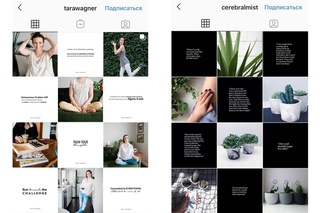
Значок Threads отображается в биографии вашего профиля Instagram, чтобы показать вашим подписчикам, что вы активны в приложении Threads.
Но если вы не видите значок под именем своей учетной записи в своем профиле Instagram, возможно, вы удалили его.
Особенности и использование значка треда
При нажатии на значок треда появляется всплывающее окно с указанием вашего ранга, который является порядковым номером в порядке, в котором вы присоединяетесь к треду.
Он также показывает сообщение о том, что это временный значок, чтобы сообщить вашим подписчикам и отправить их прямо в ваш профиль. Если они также используют приложение Threads.
Затем есть две опции «Просмотр профиля тем» и «Скрыть значок» .
Нажмите на «Просмотр профиля тем» , и вы попадете в свой профиль тем в приложении «Темы».
Когда вы нажмете на «Скрыть значок» , на экране появится другое приглашение, подтверждающее удаление значка из вашего профиля.

